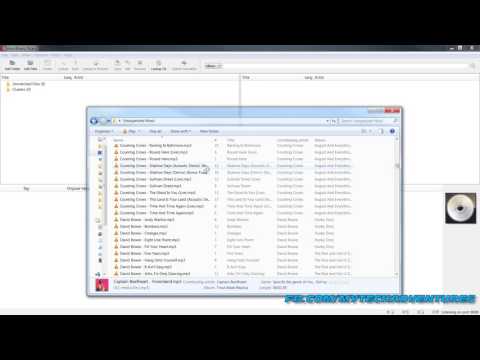Apžvalga
Ryšio agregavimas buvo sukurtas taip, kad suteiktų jums galimybę padidinti prieinamą tinklo pralaidumą ir atsparumą, tačiau visiškai nepakeisite savo infrastruktūros, kad tai atliktumėte (su tokia kaina susijusiomis sąnaudomis).
Be to, kaip sistemos administratoriai, mes paprastai neturi šiek tiek pakenkti mūsų serverių veikiančių programų vidinei veiklai. Taigi, jei atsiras toks laikas, kad turime padidinti prieinamą tinklo pralaidumą programoje, mes galime susidurti su visišku sistemos pertvarkymu. Tikriausiai žinote, kad keičiantis klientų ir serverių sąveika, finansuojant taikomųjų funkcijų užklausas iš programos pardavėjo arba atnaujinant į naujos kartos tinklo įrangą, yra daug darbo arba reikalingas biudžetas arba abu. Taigi antrą kartą, kol išsisukoite laiką ir $ $ $, manau, kad "Link aggregation" technologijos panaudojimo rezultatas yra tas, kad tai daroma infrastruktūros lygmeniu (OS, NIC ir komutatoriai), programa gali likti visiškai pamiršta prie pokyčio, o staiga gaunamas bendras kelių tinklo jungčių pralaidumas.
Be to, šiuo metu ši technologija yra standartinė daugumos tinklo įrangos dalis, todėl ją reikia naudoti tik "geek". Taigi, "Prisimink pragaro ugnį, kuris jus sukėlė!" Ir parodyk visiems, ką mes esame padarę, spaudžiant kiekvieną dabartinę infrastruktūrą pasiekiamą našumą

Paveikslėlis renjith krishnan
Būtinos sąlygos
- Šis vadovas buvo parašytas naudojant "Ubuntu server9.10 x64", todėl daroma prielaida, kad taip pat turite dirbti su "Debian" sistema.
- jūsų sistemoje yra daugiau nei viena tinklo plokštė.
- Jūs pamatysite, kad man naudojama VIM kaip redaktoriaus programa, tai tik todėl, kad aš jam būdingas … galite naudoti bet kurį kitą norimą redaktorių.
Linux dalykų pusė
Mes naudosime paketą "ifenslave" (sąsajos pavergė), kuris gali paimti sistemos tinklo plokštes ir tamsoje juos susieti. Svarbu pažymėti, kad nors "Windows" tokia konfigūracija yra padaryta NIC tvarkyklių lygyje, taigi ji apribota tik šioje kortelėje esančiomis sąsajomis, "ifenslave" paketu galima įkrauti bet kokį NIC ir susieti jį ( darant prielaidą, kad jie yra tokio paties greičio lygio, ty 1000Mb / s).
Nors šiame vadove mes nustatysime nuorodą naudoti 802.3ad standartą tiek jungiklyje (naudojant LACP), tiek serverį. Pažymėtina, kad "ifenslave" paketas leidžia agregavimo būdus, kurių nereikia jungiklio bendradarbiavimas. Tačiau aš dar jų asmeniškai nenaudavau, todėl negaliu jų garantuoti. Tiesiog nepamirškite, jei jūsų nesugebėsite bendradarbiauti tinklo infrastruktūrai arba jei jūsų tinklo plokštėje "Ethtool" vairuotojo palaikymas nėra.
" Ifenslave" paketo diegimas
Ši procedūra buvo sukurta "Ubuntu 9.10", kuri turėjo neįvykdytą klaidą "ifenslave" paketu, kuris nekelia paleidimo sąsajos sąsajos (čia yra dokumentuota). Jei įdiegsite ifenslave 10.10 spaudai, automatiškai gausite versiją su klaidų taisymu. Tačiau tiems, kurie neturi naujausių ir geriausių, turėsite rankiniu būdu įdiegti naujesnę "ifenslave" paketo versiją.
* Ačiū, Aleksandras Usyskin už pagalbą suprasti tai.
Norint įprastai įdiegti paketą (naudotojams 10.10 ar daugiau):
sudo aptitude install ifenslave
Norėdami rankiniu būdu įdiegti naujesnę versiją, atsisiųskite versiją, kuri tinka jūsų OS (x86 arba x64), įdėkite ją į tmp katalogą ir įdiegti naudojant dpkg komanda
32 bitų OS:
sudo dpkg -i /tmp/ifenslave-2.6_1.1.0-15ubuntu1_i386.deb
64 bitų OS:
sudo dpkg -i /tmp/ifenslave-2.6_1.1.0-15ubuntu1_amd64.deb
Sukonstruokite susietą sąsają
Dabar, kai įdiegtas ifenslave paketas, galime sukonfigūruoti susietą sąsają. Norėdami tai padaryti, redaguokite sąsajos konfigūracijos failas:
sudo vim /etc/network/interfaces
Komentuokite visas sąsajas, kurios bus obligacijos dalis, ir pridėkite:
auto bond0 iface bond0 inet dhcp bond-slaves all bond-mode 4 bond-miimon 100 bond-primary eth1 eth2 eth3 eth4 eth0
Pirmiau pateiktame pavyzdyje nustatoma obligacija: naudokite 4 režimą (802,3ad), gaukite IP iš DHCP ir naudokitės visais NIC serveryje (atitinkamame serveryje buvo 4 sąsajos iš keturių krypčių NIC ir on- tarybos NIC).
Infrastruktūros pusė dalykų
Kaip minėta apžvalgoje, šiame vadove naudojamas "4 režimas" (802,3ad), todėl privalome nustatyti jungiklį gaunančioje galinėje dalyje, kad naudotume agregaciją tose uostuose, prie kurių prisijungsime serverį.
Dabar akivaizdu, kad negaliu pereiti prie bet kokios įmanomos įrenginio konfigūracijos, todėl aš duosiu du pavyzdžius ir tikiuosi, kad ji jums suteiks pakankamai laiko ieškant informacijos apie pardavėjų dokumentus ar "Google" jūsų konkrečiam įrenginiui.
Juniper J-web
Šiame segmente paaiškinama, kaip konfigūruoti "Juniper" įrenginio sąsajas (uostus) naudoti "Link aggregation" (LACP) naudodami J-web valdymo GUI.
Pastaba: aš naudoju EX3200 ekrano fotografavimui ir instrukcijoms, pateiktoms toliau, tačiau "J-web" yra gana panašus į kitas "Juniper" įrenginius, kurie naudoja JUNOS.
Susieti sąsają
Šis žingsnis yra būtinas, nes "out-of-the box" kiekviena "Juniper" įrenginio sąsaja yra susieta su numatytuoju "Vlan", vadinamu "unit0". Nors "Juniper" turi dokumentus apie tai, kaip turėtumėte sukonfigūruoti nuorodų agregaciją, aš rasiu šį pirmąjį ir pagrindinį žingsnį.Nevykdydami šio veiksmo, kiti dokumentuose aprašyti veiksmai paprasčiausiai neveiks, o jūs būsite nulaužę galvą dėl to, ko trūksta.
Dėkojame, kad "Juniper" palaikymo personalas teikia šį GUI sprendimą (galų gale).
- Pagrindiniame "J-web" ekrane spustelėkite "Konfigūruoti".
- Tada spustelėkite "CLI įrankiai".
- Pasirinkite "Point and Click CLI".
-
Tada spustelėkite "redaguoti" šalia "Sąsajų" antraštės.

Image -
Pasirinkite sąsają, kurią norite sudaryti, ir šalia jos spustelėkite "Redaguoti".

Image -
Skyriuje "Vienetas" ištrinkite asociaciją, kaip parodyta paveikslėlyje.

Image - Spustelėkite Gerai.
- Pakartokite visas sąsajas, kurias norite sudaryti iš agregatų.
- Kai baigsite, naudokite "Įsipareigoti", kad pritaikytumėte pakeitimus.
Sąsajų suskirstymas į grupes
Dabar, kai sąsajos buvo išjungtos, mes galime sukurti sujungimo nuorodas, "grupuojant" jas.
- Pagrindiniame "J-web" ekrane spustelėkite "Sąsajos".
- Tada spustelėkite "Susieti agregaciją".
-
Pasirinkite "Pridėti".

Image - Kai pasirodys iššokantis langas, pasirinkite "aktyvus".
-
Spustelėkite "Pridėti".

Image - Išskleidžiamajame lange pasirinkite sąsajas, kurios bus nuorodos (laikykite "Ctrl" kelias).
- Paspauskite mygtuką "OK", kol baigsis visi konfigūracijos langai.
- Padaryta.
HP interneto valdomi "ProCurve" jungikliai
Čia pateikiamos HP "ProCurve" žiniatinklyje valdomų įrenginių instrukcijos.
HP 1800G
- Paspauskite "Trunks".
- Spustelėkite "LACP sąranka"
-
Pažymėkite langelių langelį, kurį norite susieti su agregatais, šiame pavyzdyje aš naudoju 3 ir 4 prievadus.

Image - Puslapio apačioje spustelėkite Taikyti.
- Padaryta.
HP 1810G
- Paspauskite "Trunks".
- Paspauskite "Trunk Configuration".
- Pasirinkite žymimąjį laukelį "Sukurti".
- Suteikite nuorodą pavadinimą.
-
Spustelėkite "Taikyti".

Image - Spustelėkite "Trunk Narystė".
- Išskleidžiamajame sąraše pasirinkite "Trumpo ID", mūsų pavyzdyje mes naudojame "Trunk2".
- Paspauskite "Uostai", kuriuos norite sudaryti iš agregavimo, mūsų pavyzdyje panaudojome uostus 11 ir 12.
-
Spustelėkite "Taikyti".

Image - Padarykite pakeitimus nuolat, eikite į "techninė priežiūra".
- Tada į meniu "Išsaugoti konfigūracijas".
-
Spustelėkite mygtuką "Išsaugoti konfigūraciją".

Image - Padaryta.
Rodyti baltą šviesą, kurią pagaminote